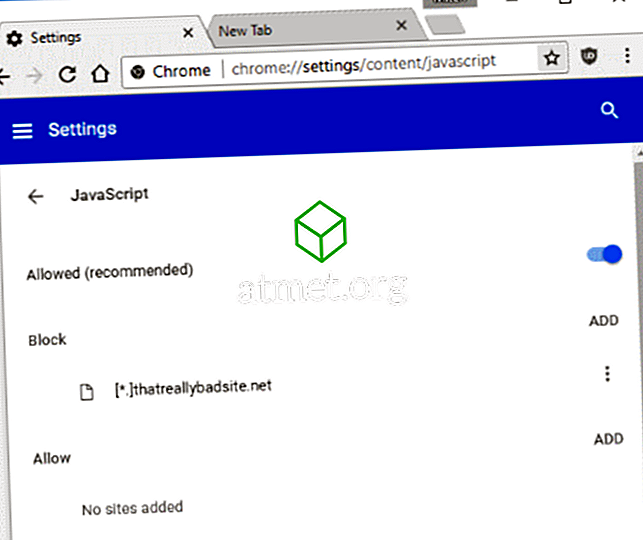O JavaScript é um recurso útil que permite mais interação com páginas da web no Google Chrome e em muitos outros navegadores da web. Algumas pessoas podem publicar sites que usam a linguagem de script maliciosamente. Para sua proteção, você pode desativar ou ativar o JavaScript no Chrome com estas etapas.
Das configurações do Chrome
- Execute um dos seguintes conjuntos de etapas no Chrome:
- No Chrome, selecione " Menu "

- Digite " chrome: // settings / content / javascript " na barra de endereços e pressione " Enter "
- No Chrome, selecione " Menu "
- Role para baixo e selecione a opção " Adv ", em seguida, selecione o botão " Configurações de conteúdo ... ".
- Alterne a configuração para " Permitido " ou " Bloqueado " conforme desejado. Opcionalmente, você pode permitir ou bloquear JavaScript em sites específicos, selecionando o botão " Gerenciar exceções ... " e adicionando o URL do site no campo " Padrão de nome do host ". De lá, defina o " Comportamento " para "Bloquear " ou "Permitir ". Você pode até bloquear seções parciais de sites.
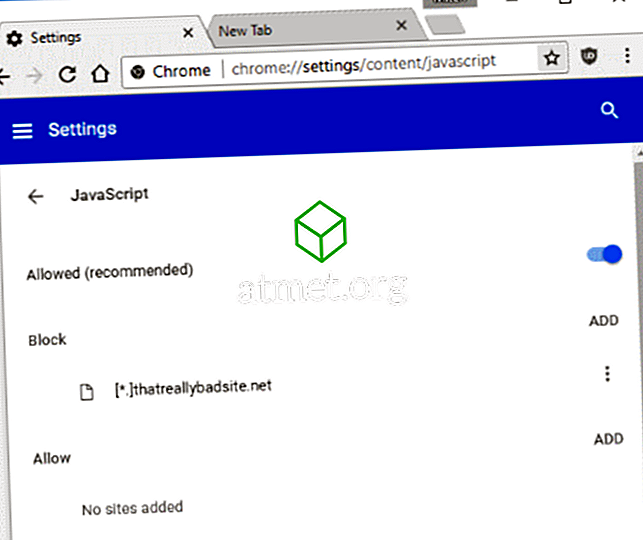
Criar um ícone de atalho para desativar o JavaScript
Se você deseja criar um ícone especial que desabilita o JavaScript para determinadas sessões de navegação, use a opção -disable-javascript . Por exemplo, os usuários do Windows podem clicar com o botão direito do mouse em sua Área de trabalho e, em seguida, ir para " Novo "> " Atalho " para criar um ícone que aponte para:
C: \ Usuários \ seu nome de usuário \ AppData \ Local \ Google \ Chrome \ Aplicativo \ chrome.exe -disable-javascript

Nota: Por alguma razão, parece que o uso dessa opção não desativa completamente o JavaScript. Eu ainda experimentei alguns exemplos em meus testes em que funcionou e outros onde não funcionou. É melhor você usar o primeiro método listado neste tutorial.